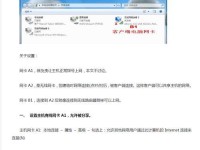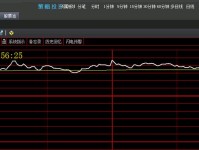在我们使用U盘的过程中,有时会遇到无法打开的情况,而电脑会提示需要格式化。这种情况下,我们应该如何处理呢?本文将为大家介绍一些解决这个问题的方法,以及如何保护U盘中的数据。
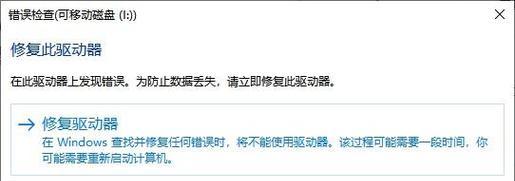
文章目录:
1.检查电脑和U盘连接状态
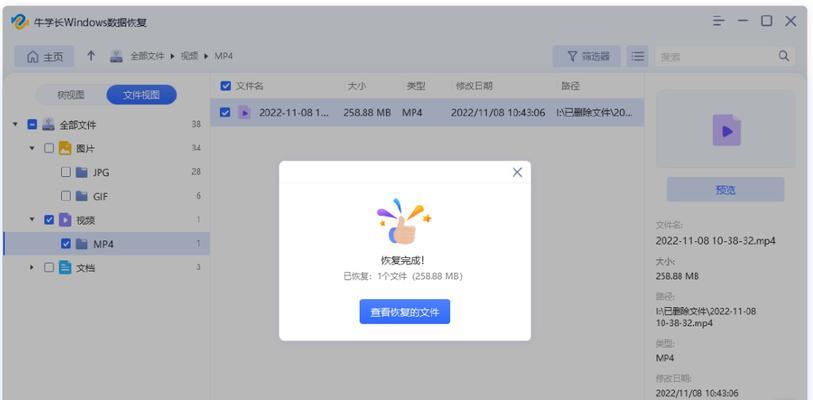
我们需要确保U盘与电脑连接良好,没有松动或接触不良的情况。可以尝试重新插拔U盘,或将其插入不同的USB接口,以确认是否是连接问题导致无法打开。
2.使用其他电脑尝试
如果在一台电脑上无法打开U盘,可以尝试将其插入其他电脑中进行测试。如果在其他电脑上可以正常打开,说明问题可能出在当前电脑上,可以尝试更新或重新安装USB驱动程序来解决。
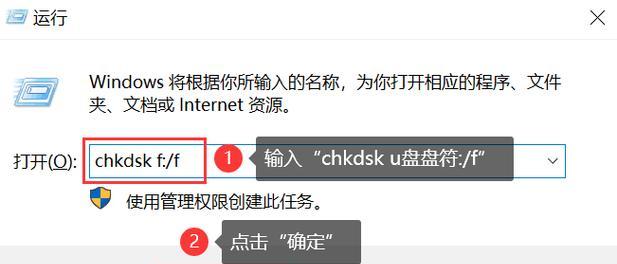
3.检查病毒感染
有时候,U盘可能会被病毒感染,导致无法正常打开。可以使用杀毒软件对U盘进行全盘扫描,清除可能存在的病毒或恶意软件。
4.使用命令提示符修复U盘
通过命令提示符可以尝试修复U盘的文件系统。打开命令提示符窗口,输入"chkdsk/fX:"(X为U盘的盘符),按下回车键开始修复。
5.使用数据恢复工具
如果上述方法都无法解决问题,可以尝试使用专业的数据恢复工具来获取U盘中的数据。这些工具可以帮助我们在格式化之前先将数据备份出来。
6.谨慎操作格式化
如果以上方法都不起作用,我们可能需要考虑格式化U盘了。但在这一步之前,请一定要确保已经备份了重要的数据,并谨慎操作。选择正确的格式化方式(如FAT32或NTFS),并注意勾选“快速格式化”。
7.恢复已格式化的U盘
如果不小心格式化了U盘,也不要着急,可以使用数据恢复软件尝试找回已丢失的文件。这些软件可以扫描U盘并还原被格式化的文件。
8.重新分区与重新格式化
如果U盘出现分区错误或损坏,我们可以尝试使用磁盘管理工具重新分区并重新格式化U盘。这将清除U盘中的所有数据,请务必提前备份。
9.检查U盘硬件问题
如果经过多次尝试后仍然无法解决问题,可能是U盘本身出现了硬件故障。可以尝试将U盘插入其他电脑或设备中进行测试,如果其他设备也无法识别,可能需要更换U盘。
10.寻求专业帮助
如果您对上述方法不太熟悉或无法自行解决问题,可以寻求专业的电脑维修人员或数据恢复专家的帮助。他们有更丰富的经验和专业的设备,能够更好地帮助您解决问题。
11.U盘正常使用的注意事项
为了避免类似问题的发生,我们在平时使用U盘的过程中应该注意一些事项,比如定期备份重要数据、避免频繁插拔U盘、避免在病毒感染的电脑上使用U盘等。
12.U盘数据丢失的风险
在修复U盘的过程中,有时会发生数据丢失的情况。在进行任何修复操作之前,请务必备份重要的数据,以免造成不可挽回的损失。
13.使用高质量的U盘
为了避免因U盘质量差而导致的各种问题,我们应该选择质量可靠的U盘,并且在购买之前查阅一些用户评价和专业评测,选择可信赖的品牌和型号。
14.从无法打开的U盘中救援数据
如果无法修复U盘并且数据非常重要,可以考虑将U盘寄给专业的数据恢复服务机构,他们可以使用更高级的技术手段来尝试从U盘中救援数据。
15.
当我们遇到U盘无法打开需要格式化的问题时,可以尝试通过检查连接、病毒扫描、使用命令提示符修复等方法解决。如果这些方法都不奏效,我们可以谨慎操作格式化,并使用数据恢复工具找回丢失的文件。但无论如何,在修复之前务必备份重要数据,以免造成不可逆的损失。最好使用质量可靠的U盘,并养成定期备份数据的好习惯。如果遇到解决不了的问题,可以寻求专业帮助。